자바 개발 환경 및 절차
실질적인 백엔드 개발 환경 구축에 대한 내용과 코드 분석 및 관리, 이슈 처리등 전반적인 절차를 설명 드립니다.
로컬 개발환경 구성
코드베이스 복제
깃랩에서 해당되는 소스 코드 저장소로 이동합니다. (할당되지 않은 저장소에는 접근 할 수 없습니다.)
| 프로젝트 | ID | 저장소 |
|---|---|---|
| 상담어드바이저 | ADV | /ccaas/adv/service-adv /ccaas/adv/ui-adv |
| 콜봇 | CB | /ccaas/cb/service-cb /ccaas/cb/ui-cb |
| 대화엔진 | CE | /ccaas/ce/service-ce /ccaas/ce/ui-ce |
| 지식관리시스템 | KMS | /ccaas/kms/service-kms /ccaas/kms/ui-kms |
| 품질평가 | QA | /ccaas/qa/service-qa /ccaas/qa/ui-qa |
| 상담분석 | TA | /ccaas/ta/service-ta /ccaas/ta/ui-ta |
사용하시는 git 클라이언트 도구를 활용 하시거나 git 명령으로 clone 합니다.
아래 명령의 {project-id} 는 각 담당 프로젝트의 id로 치환 해야 합니다.
git clone https://haiv.timbel.net:48443/ccaas/{project-id}/service-{project-id}
cd service-{project-id}
README.md
복제된 소스 코드에서 README.md 파일의 내용을 숙지하세요.
내용 안에서 실행 섹션에 있는 부분을 실행해 주세요.
복제된 소스 코드가 로컬에서 정상 작동되는지 확인 한 후에 다음 단계로 넘어가야 합니다.
명령실행 로그의 마지막 부분에
[INFO] ------------------------------------------------------------------------
[INFO] BUILD SUCCESS
[INFO] ------------------------------------------------------------------------
와 같이 성공을 확인 하세요.
Checkstyle 플러그인
우리 개발 환경에서는 코드 스타일에 checkstyle이 필수 구성 됩니다. 따라서 코드가 구성에 맞지 않을 경우, 소스 병합을 위한 commit 자체가 원천 차단하기 때문에 로컬 환경에서 플러그인을 통해 미리 확인 하시면 번거로움을 줄일 수 있습니다.
- IDEA(IntelliJ)
- Eclipse(or STS)
- Visual Studio Code
-
checkstyle - https://plugins.jetbrains.com/plugin/1065-checkstyle-idea를 통해 플러그인 설치
-
settings에서checkstyle을 검색한 후 스냅샷과 같이 설정https://raw.githubusercontent.com/timbel-net/maven-plugins-start-with-langsa/initialize/src/main/resources/checkstyle.xml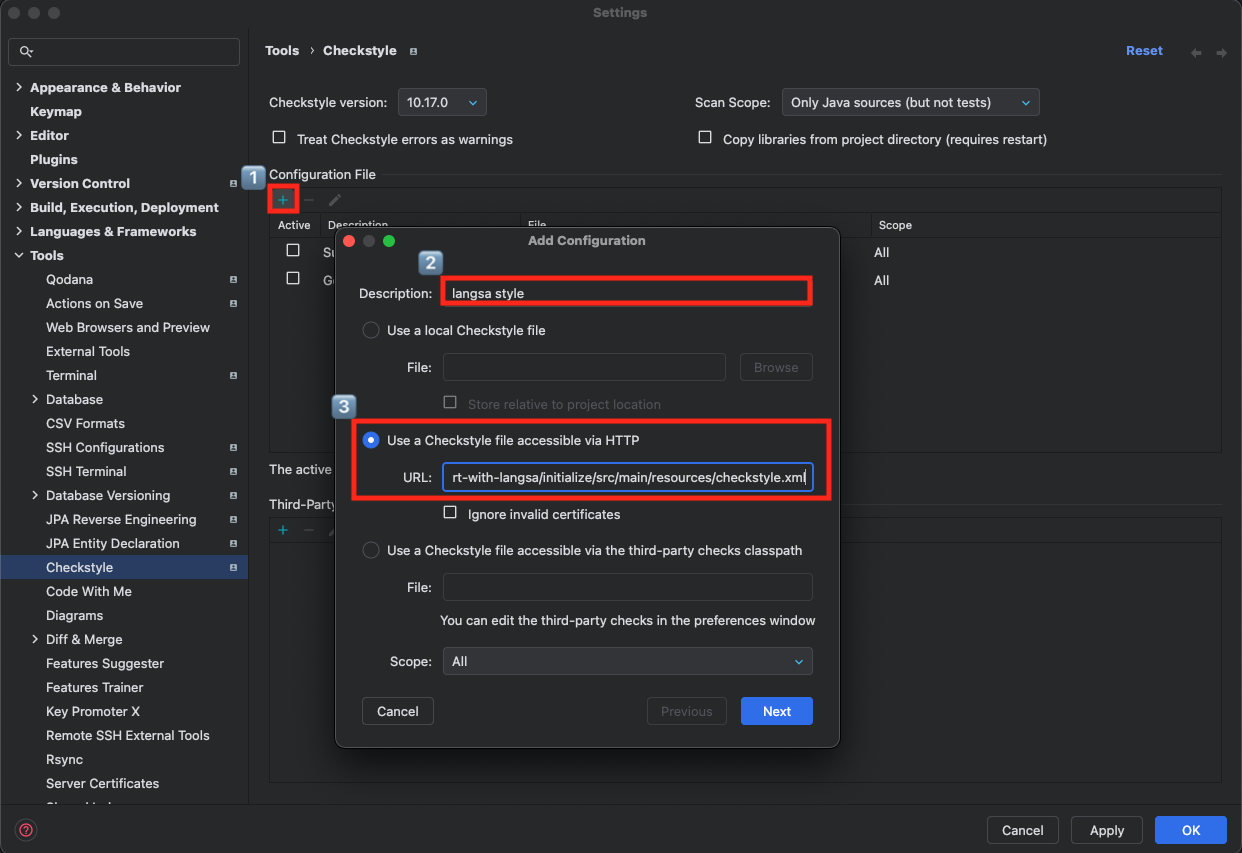
-
플러그인 패널에서
rules를 선택하고, ▶️ 실행버튼으로 현재 열려있는 파일에 대해서 검증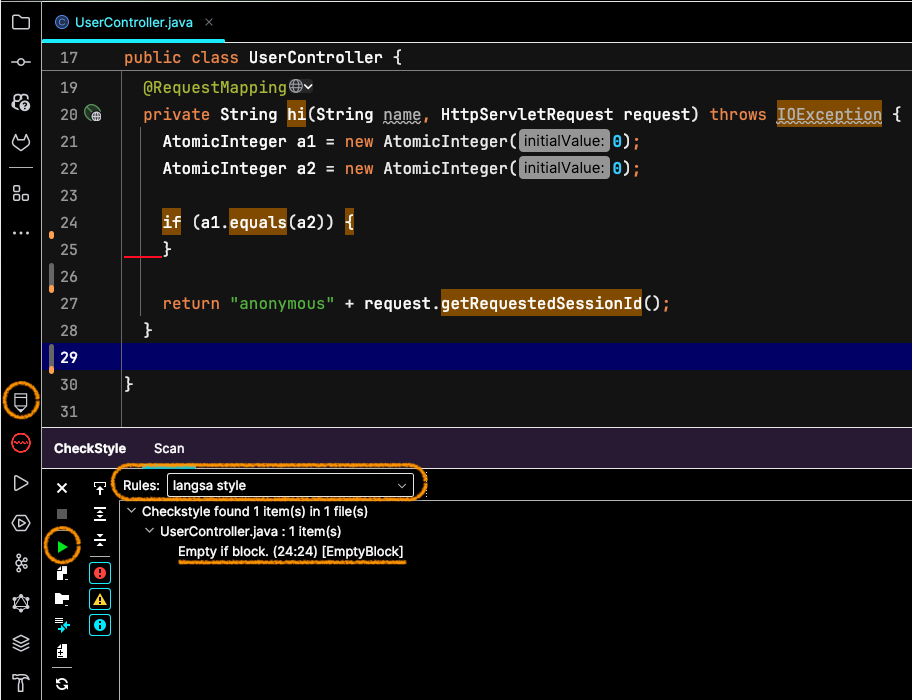
- 설치
- checkstyle - https://checkstyle.org/eclipse-cs/를 통해 플러그인 설치
- 또는
Help>Eclipse Marketplace에서 "checkstyle" 을 검색 후 설치
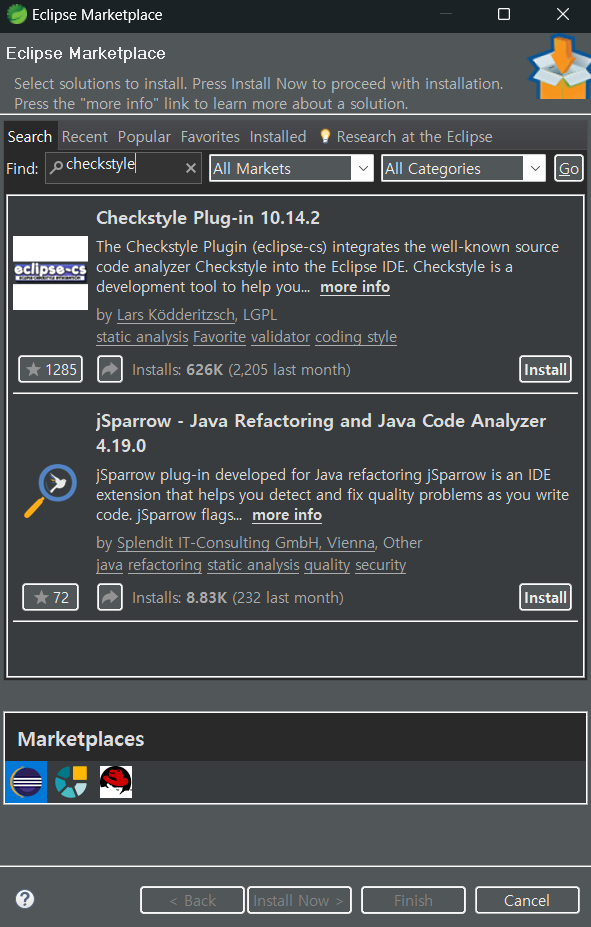
- checkstyle.xml 파일 설정
Properties>Checkstyle선택Main섹션에서Checkstyle active for this project체크Local Check Configurations에서New...에서 스냅샷과 같이 설정
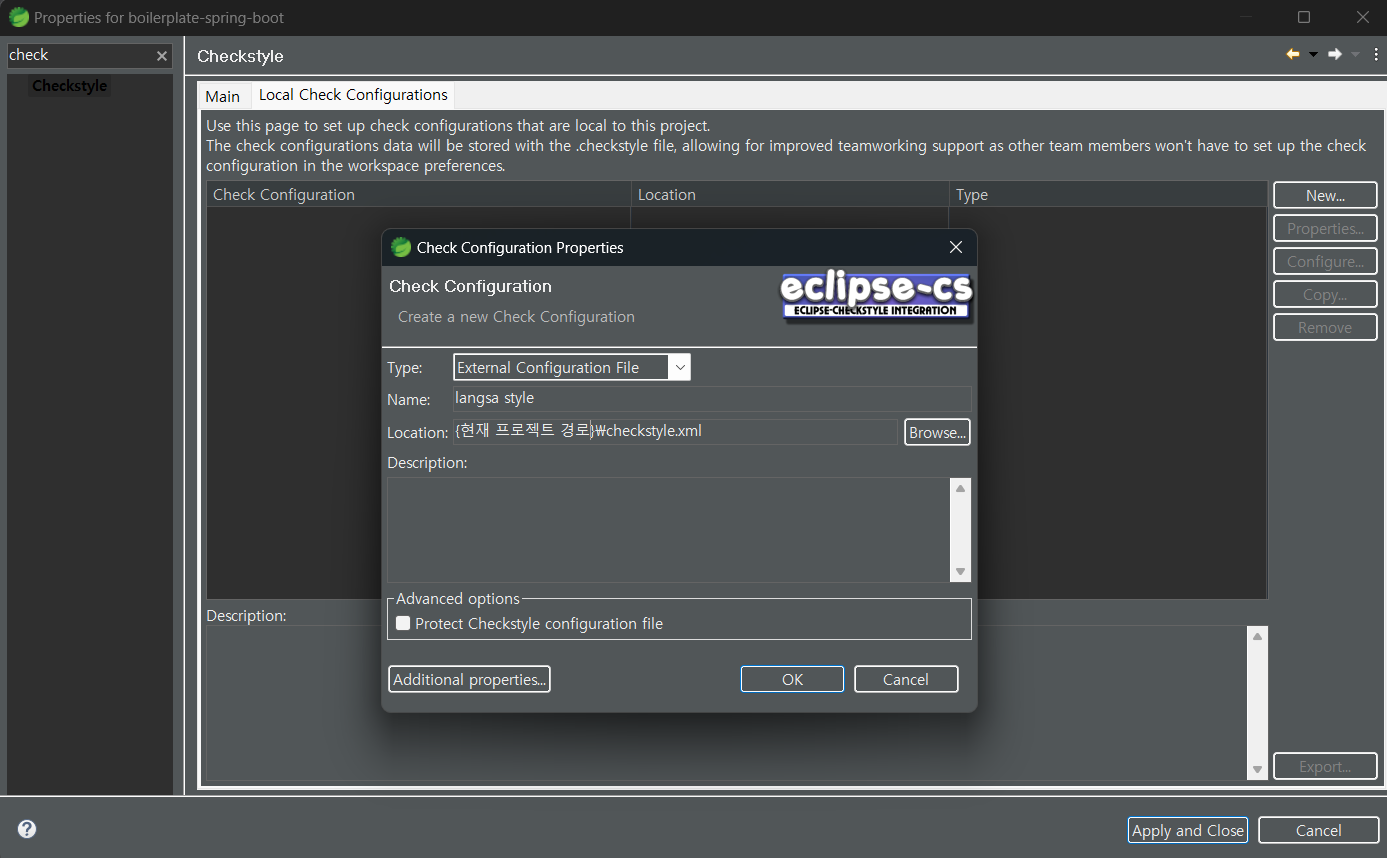
- 실행
- 프로젝트 우클릭 >
Checkstyle>Check Code with Checkstyle실행
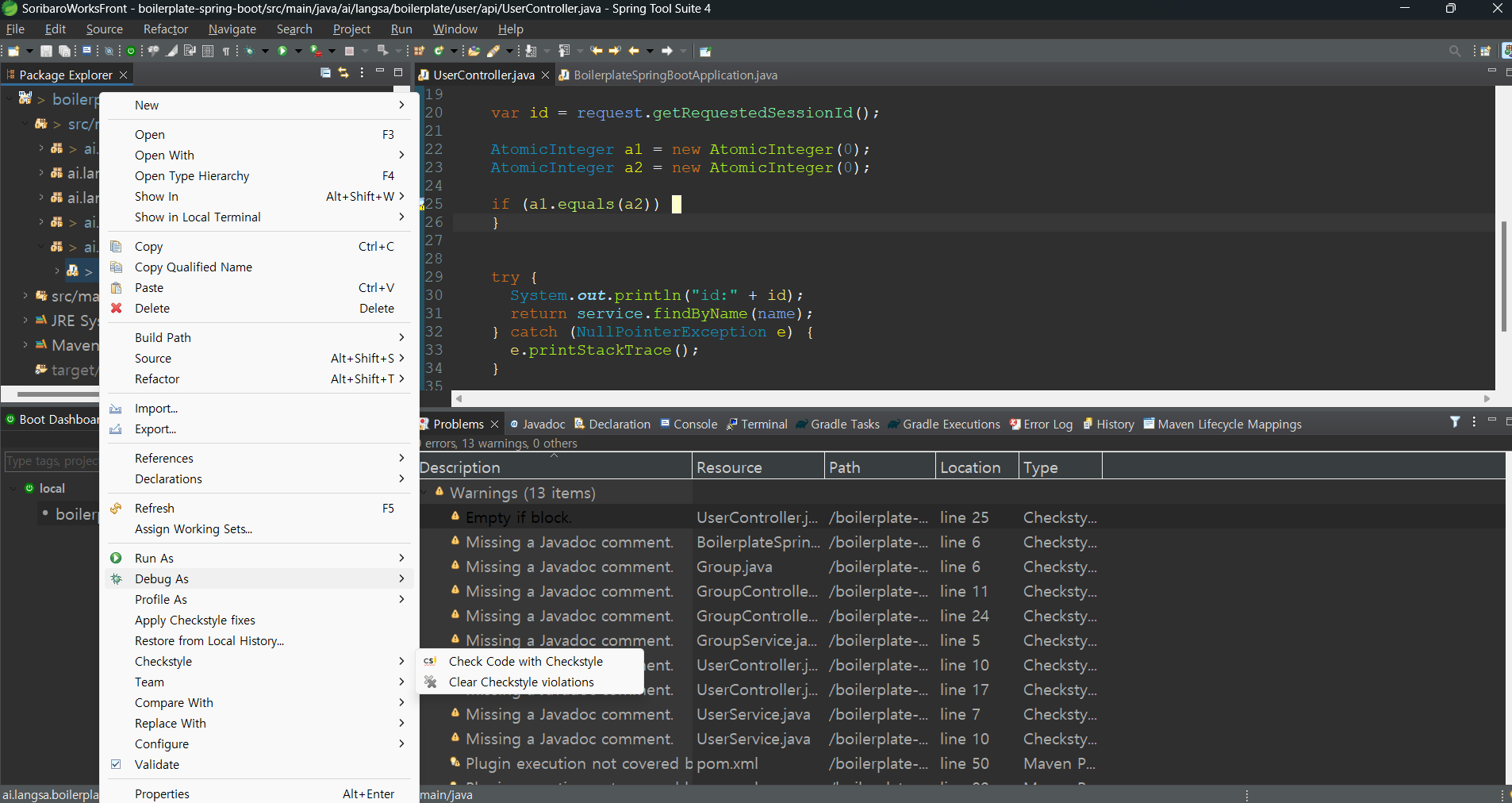
- 프로젝트 우클릭 >
- 설치
- checkstyle - https://marketplace.visualstudio.com/items?itemName=shengchen.vscode-checkstyle를 통해 플러그인 설치
- 또는
Extentions에서 "Checkstyle for Java" 검색 후 설치

- checkstyle.xml 파일 설정


- 실행

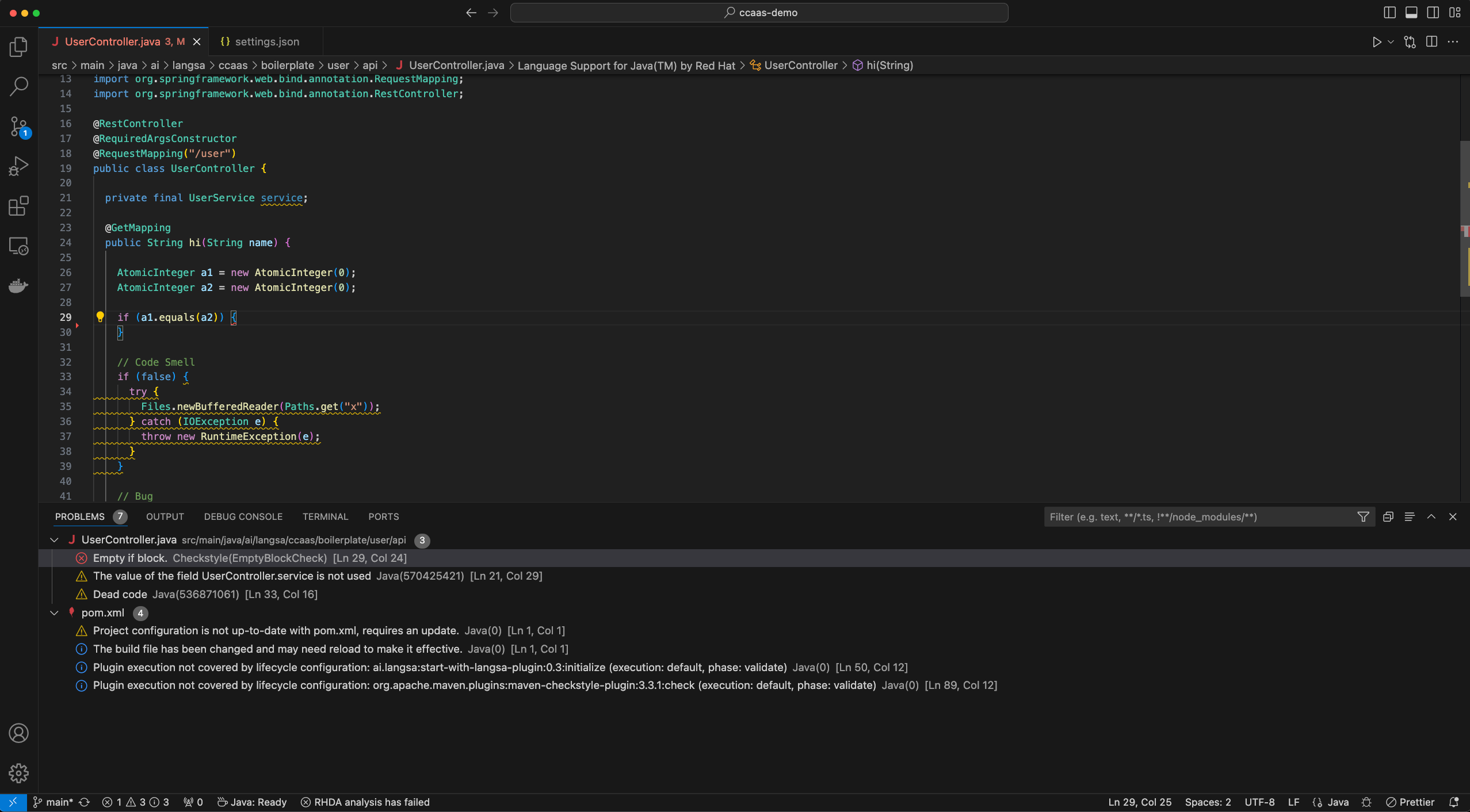
Sonarlint (Sonarqube) IDE 플러그인
우리 개발 환경에서는 정적코드분석에 sonarqube이 필수 구성 됩니다. 따라서 코드가 구성에 맞지 않을 경우, 정적코드분석에 의한 이슈 수정 요청이 있을 수 있으니 로컬 환경에서 플러그인을 통해 미리 확인하시면 번거로움을 줄일 수 있습니다.
- IDEA(IntelliJ)
- Eclipse(or STS)
- Visual Studio Code
-
설치
-
Sonarqube 설정
- Settings 에서 "sonarlint" 을 검색
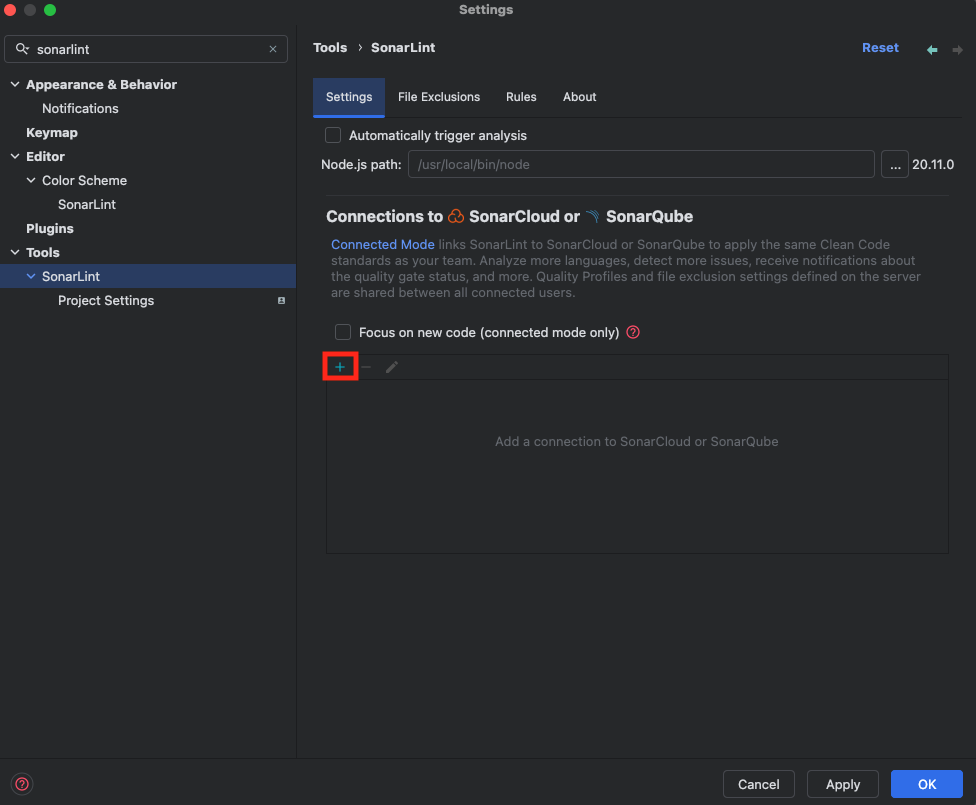
Connection Name&&SonarQube URL입력https://static-analysis.langsa.ai
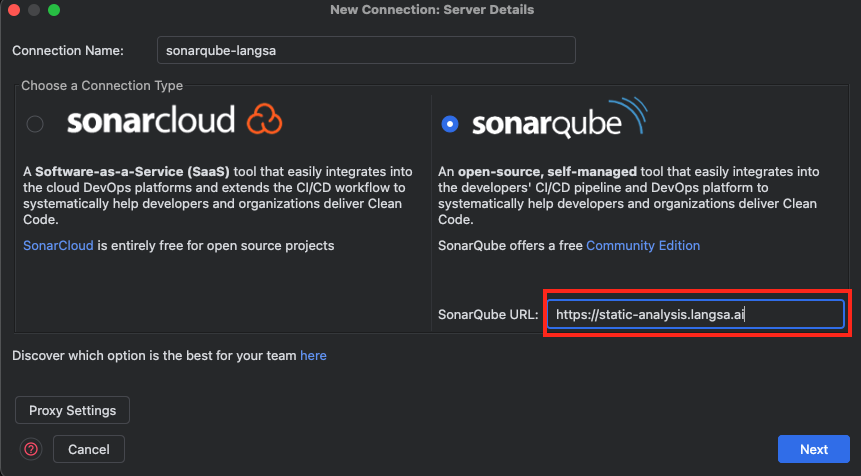
- 토큰 인증 방식 선택 후
Create token클릭
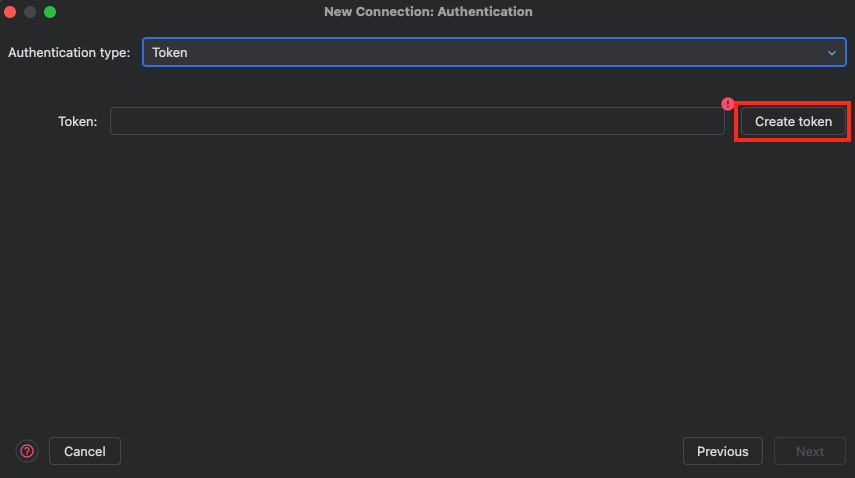
- 로그인(깃랩) 후 이미지 버튼 처럼
Allow connection선택

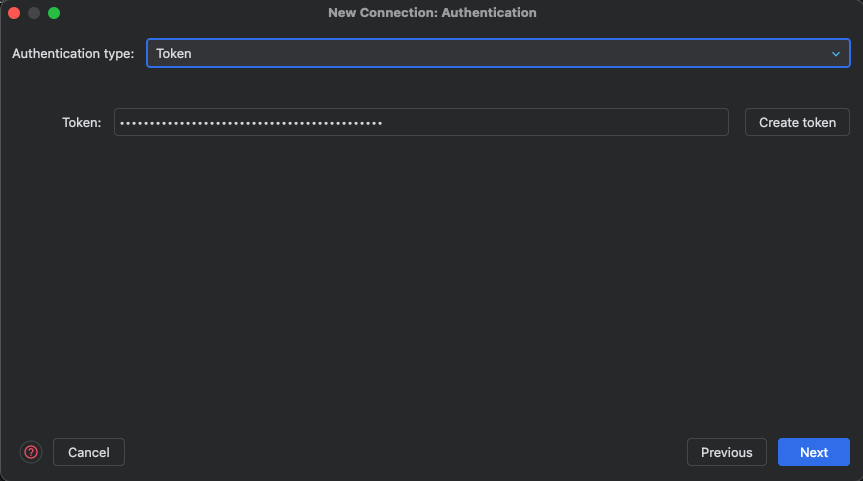
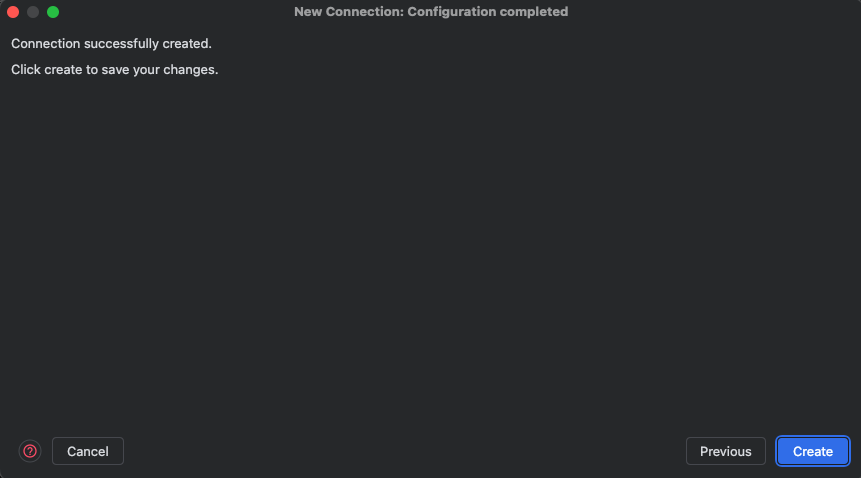
Apply하여 적용
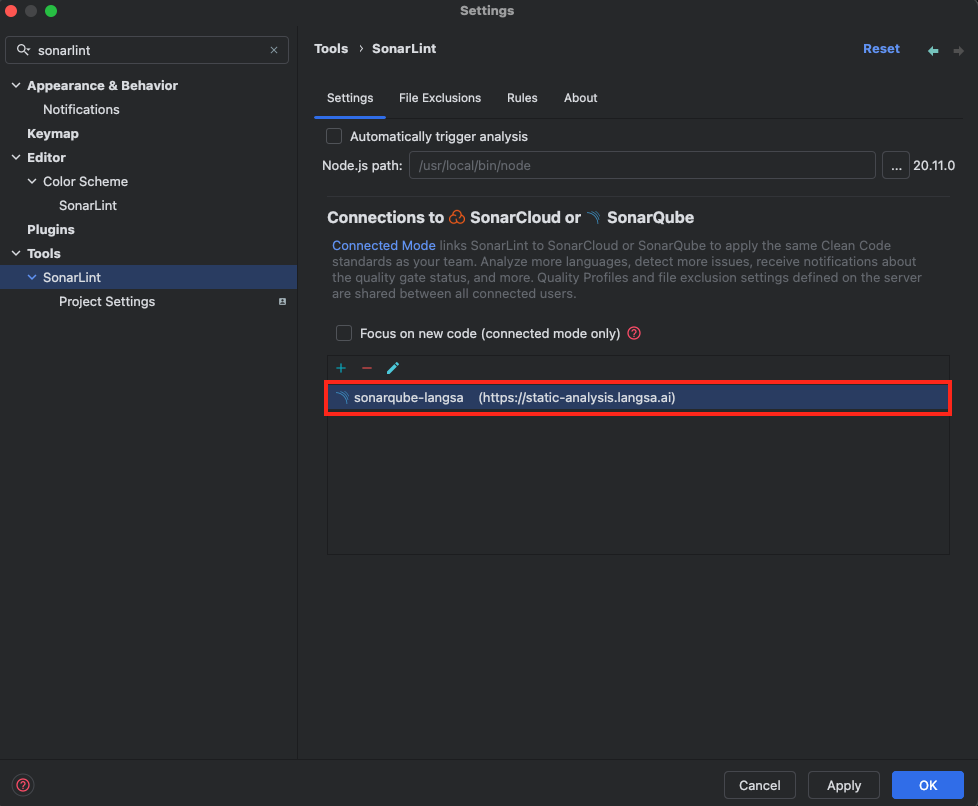
- Settings 에서 "sonarlint" 을 검색
-
플러그인 패널에서 ▶️ 실행버튼으로 현재 열려있는 파일에 대해서 검증
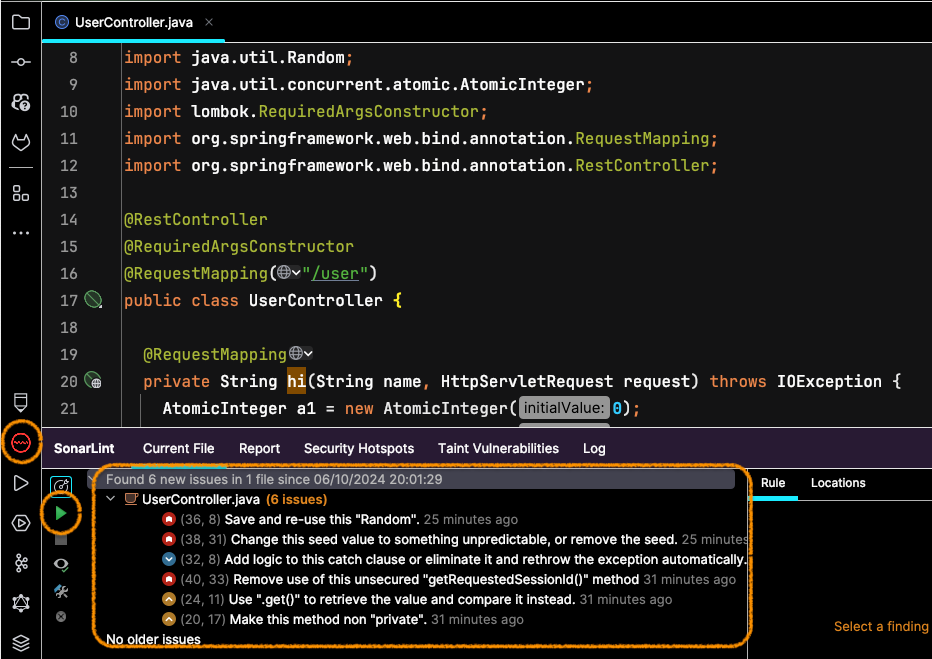
-
설치
- sonarlint - https://www.sonarlint.org/eclipse/를 통해 플러그인 설치
- 또는
Help>Eclipse Marketplace에서 "sonarlint" 을 검색 후 설치

-
Sonarqube 설정
-
프로젝트 우클릭 >
Sonarlint>bind to SonarQube or SonarCloud...선택

-
Sonarqube Server URL 입력 후 내용에 맞춰서 진행
https://static-analysis.langsa.ai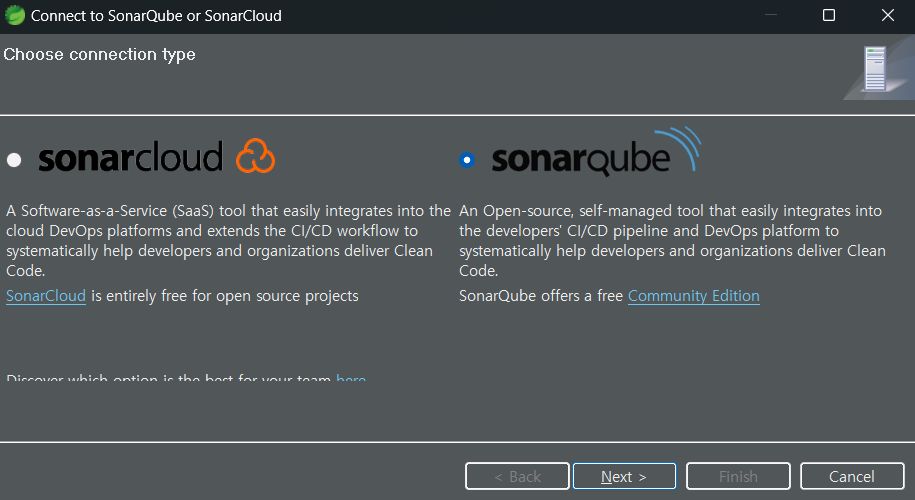
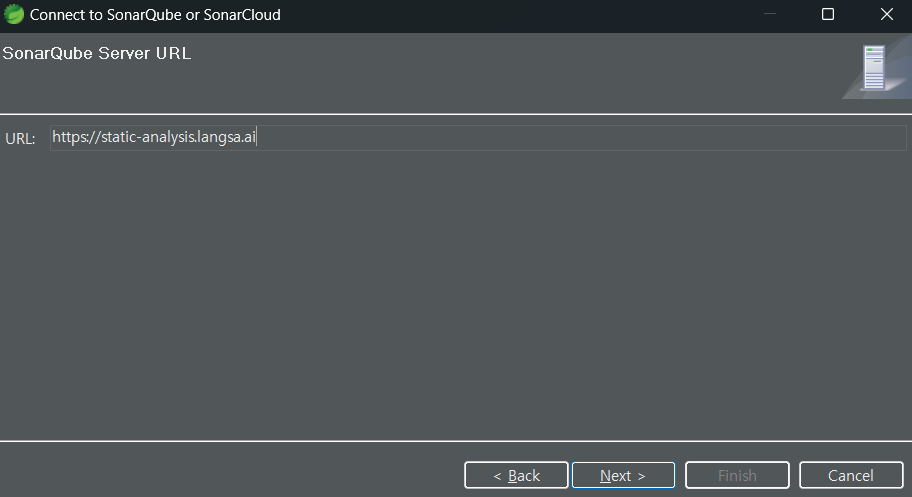
-
토큰 인증 방식 선택
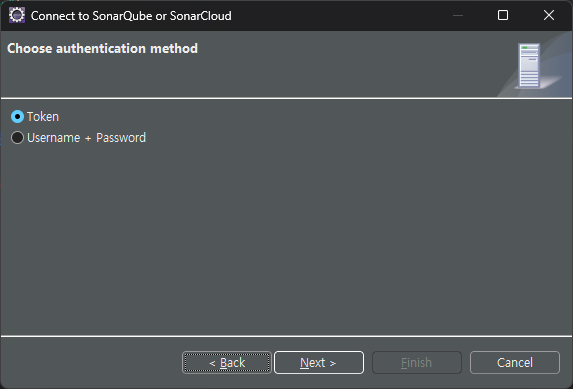
-
Generate token버튼 클릭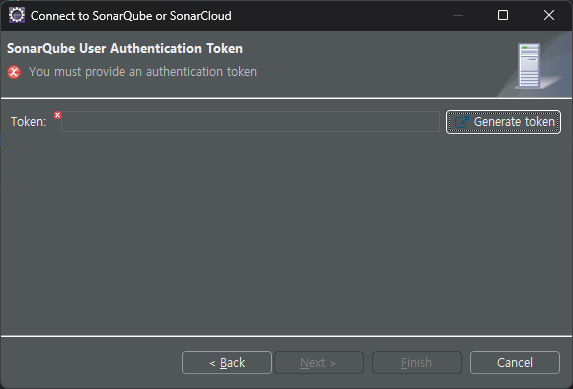
-
로그인(깃랩) 후 이미지 버튼 처럼
Allow connection선택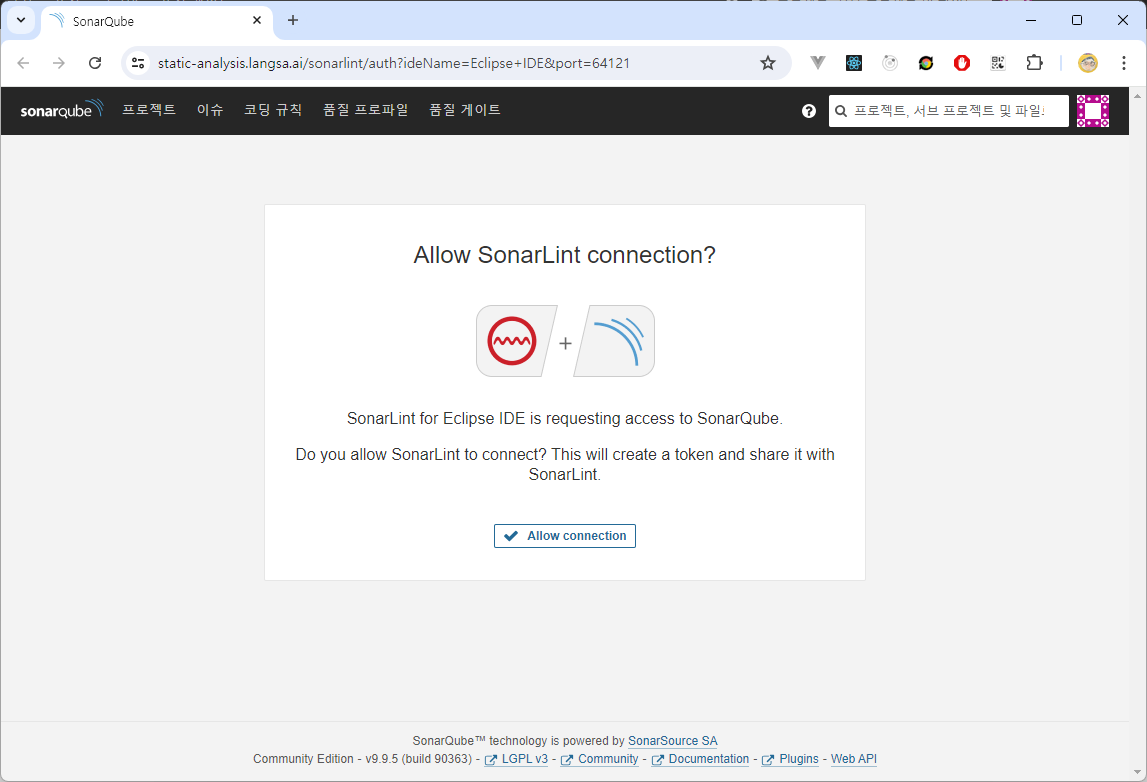
-
생성된 토큰 복사해서 입력
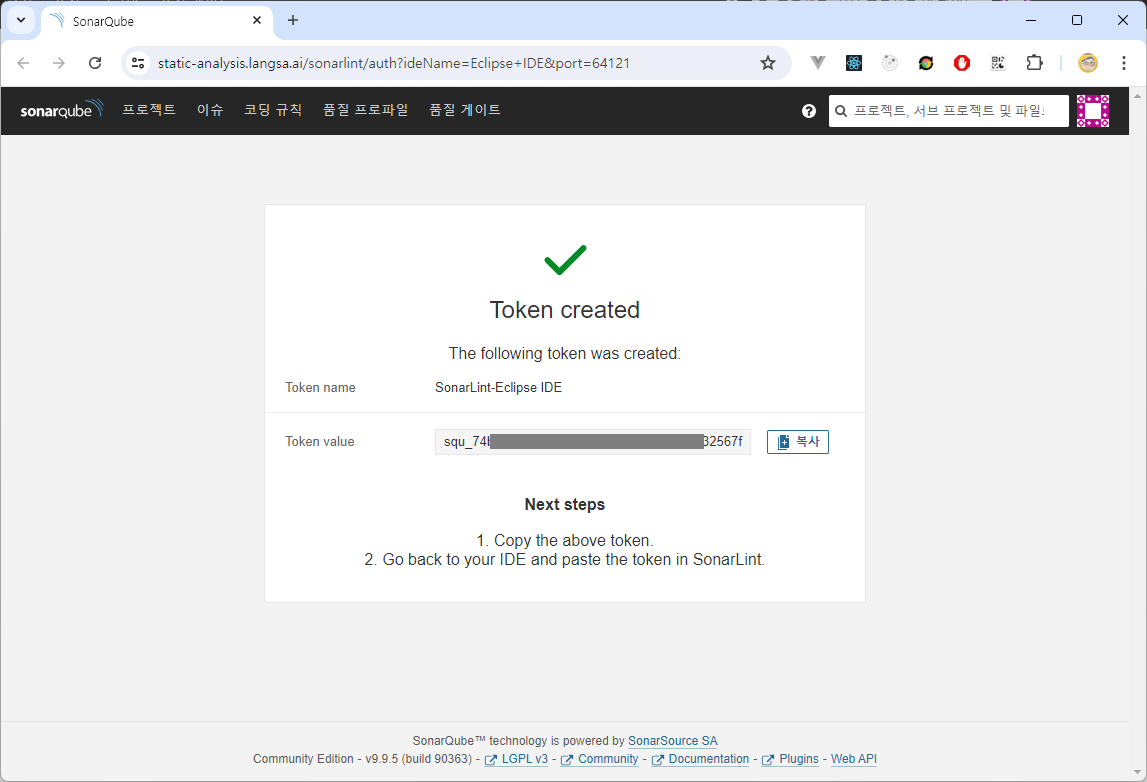
-
Add...버튼으로 현재 Eclipse 상의 프로젝트 선택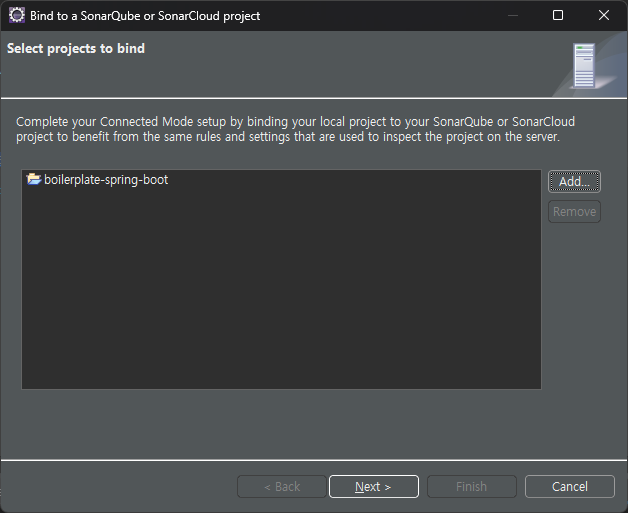
-
Sonarqube에 등록된 서비스 선택 (키워드 입력하면 자동완성으로 확인)
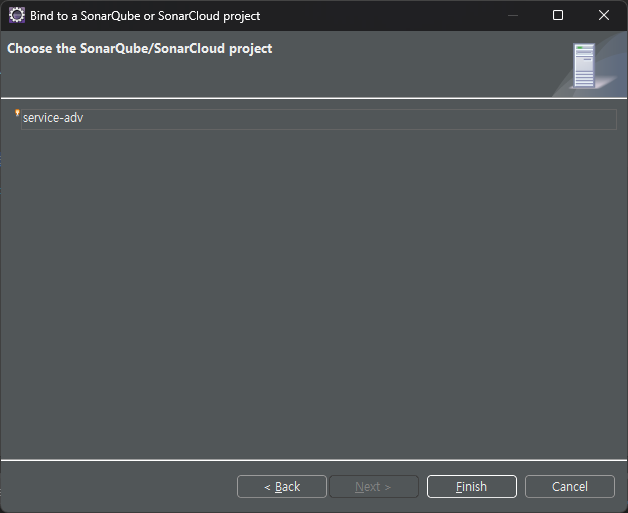
-
-
실행
- 프로젝트 우클릭 >
Sonarlint>Analyze실행
- 프로젝트 우클릭 >
-
설치
- sonarlint - https://marketplace.visualstudio.com/items?itemName=SonarSource.sonarlint-vscode를 통해 플러그인 설치
- 또는
Extentions에서 "SonarLint" 검색 후 설치
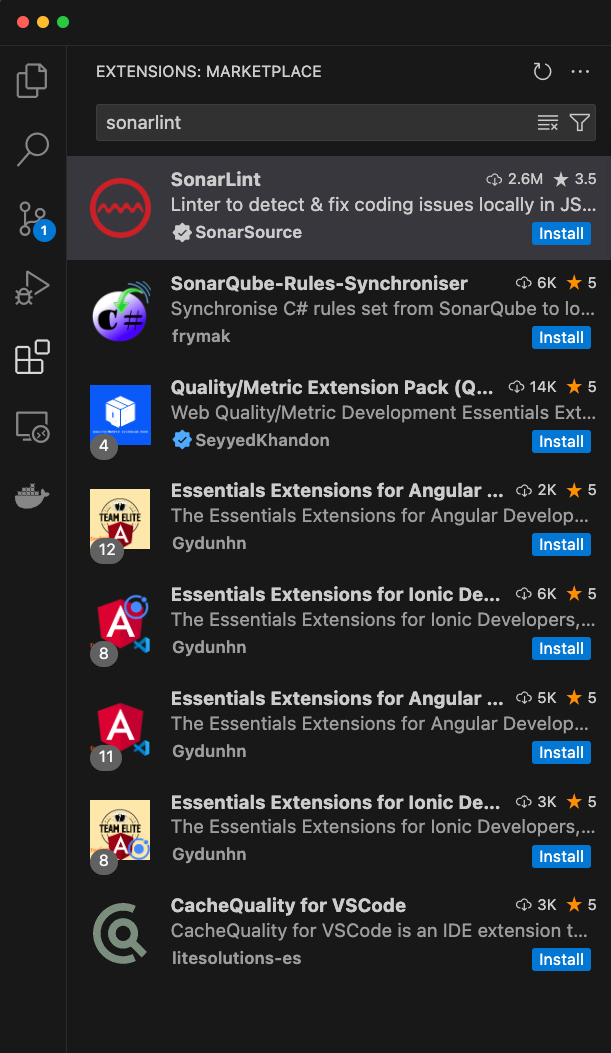
-
Sonarqube 설정
- Sonarqube Server URL 입력 후 내용에 맞춰서 진행
https://static-analysis.langsa.ai
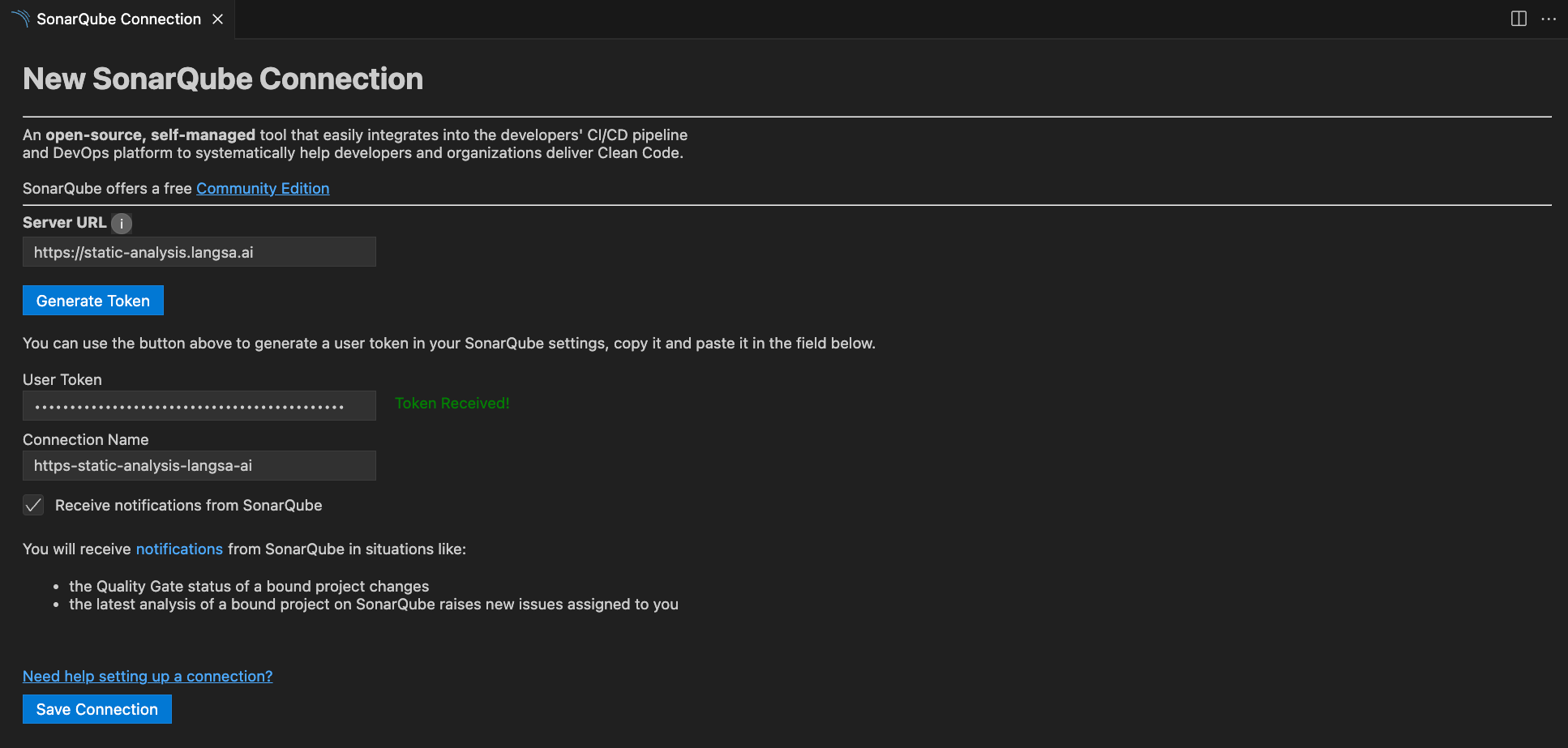
- Sonarqube Server URL 입력 후 내용에 맞춰서 진행
-
실행
- 자동 연동되어 실행
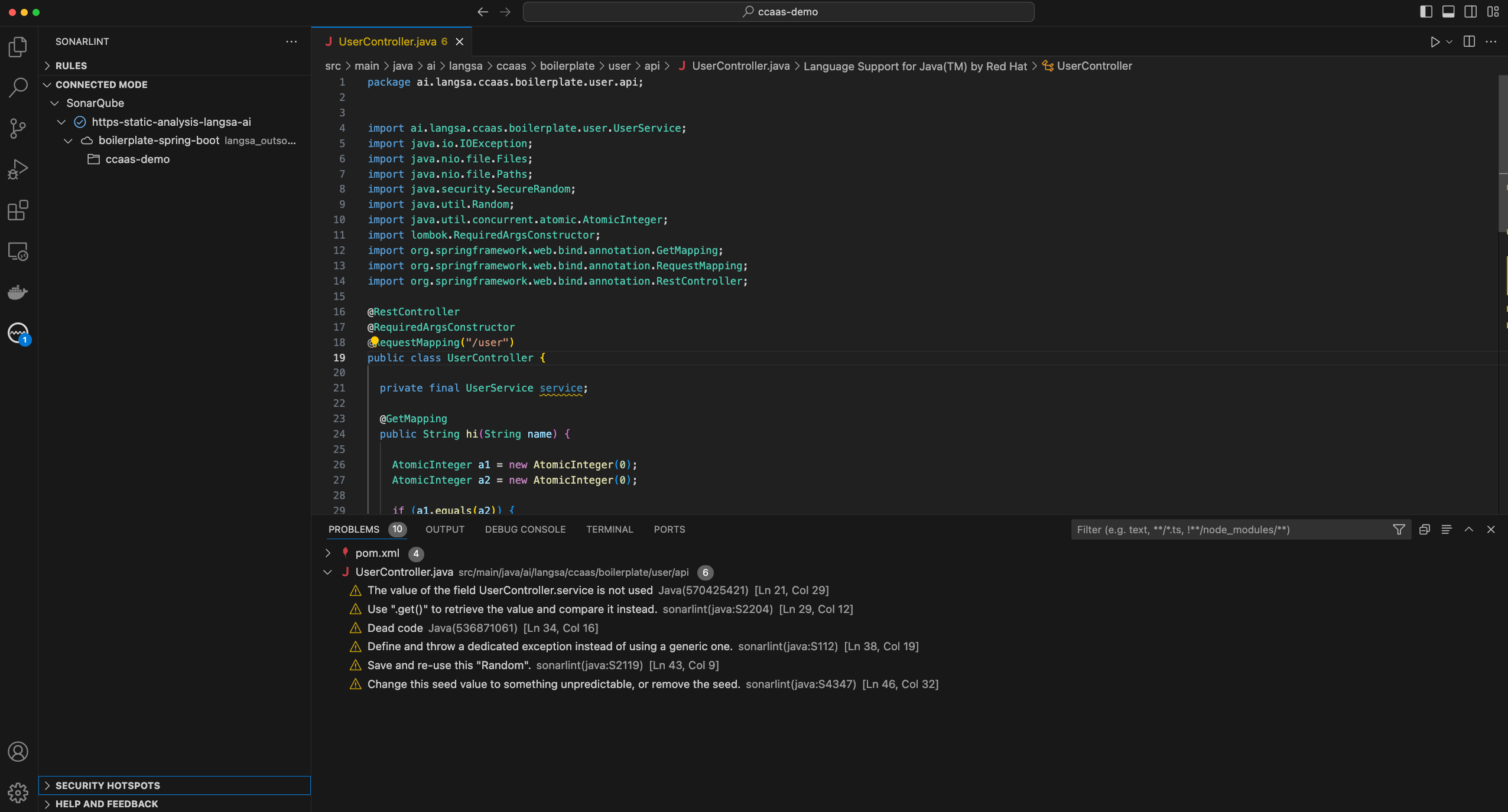
- 자동 연동되어 실행
개발 시나리오
업무 확인
슬랙을 통해 전달 받은 기획서에서 업무 분장된 내용을 확인하세요.
feats-* 브랜치
개발 시작하기 전에 git origin 에서 Fetch(or Pull)을 실행하고, main 브랜치 기준으로 새로운 feats-* 브랜치를 생성합니다.
커밋
시작하기 - 커밋 메세지 포맷에서 자세히 확인할 수 있습니다.
커밋 주기는 짧게 진행 하시기 바랍니다. 예를들면, 각 레이어 별로 커밋을 하거나 코드 파일 하나를 기준으로 커밋하시는 것을 추천 드립니다.
푸시
- 충돌 상황은 적절히 코드를 살피고 당사자와 조율해서 해결 하세요.
feats-*나fixed-*기준에 맞추지 않은 브렌치 이름은 푸시가 안돼요.- 푸시 상황은 슬랙으로 통보 됩니다.
이슈
- 깃랩으로 이슈가 작성되고, 슬랙으로 통보 됩니다.
- 이슈를 확인하고 정리한 후 반드시
Close해주세요.
✨ 기능수정
오류로 접수된 내용을 수정한 상세 설명 close #12
위와 같은 close #12 키워드가 메세지에 포함되면 12번 이슈가 close 됩니다.
뿐만 아니라 fix #12, fixed #12, issue #12, resolve #12 등등도 동일하게 동작 합니다.
fixed-* 브랜치
기능 개발이 완료 된 후에, 이슈가 등록 되면 fixed-* 브랜치를 생성해서 이슈를 처리하는 코드를 작성합니다.
이후 절차는 시나리오의 시작부터 반복 진행 합니다.
정적코드분석 (Sonarqube)
정적코드분석 도구에서 자세히 확인할 수 있습니다.
CI/CD (Jenkins)
푸시가 발생되면 Maintainer 권한자가 main 브랜치로 병합을 실행하고, 그때 배포 프로세스가 진행됩니다.
배포 결과도 슬랙으로 통보 됩니다.